如何在mac上登录多个QQ?
作者:网友整理
QQ双开v2.13.8 53.77M / 简体中文
点击下载
QQ分身版v2.14.8 44.56M / 简体中文
点击下载
双开大师软件v10.3.6.0 25.65M / 简体中文
点击下载QQ是我们日常聊天的常用工具,很多也也是有工作微信和私人微信之分,那么想同时登录两个账号的时候怎么办?小编为大家准备了如何在mac上登录多个QQ?在这里详细介绍了具体的操作步骤,只要get了这个技能,你就能在一个mac电脑上同时登录两个QQ了!上班生活两不耽误哦!
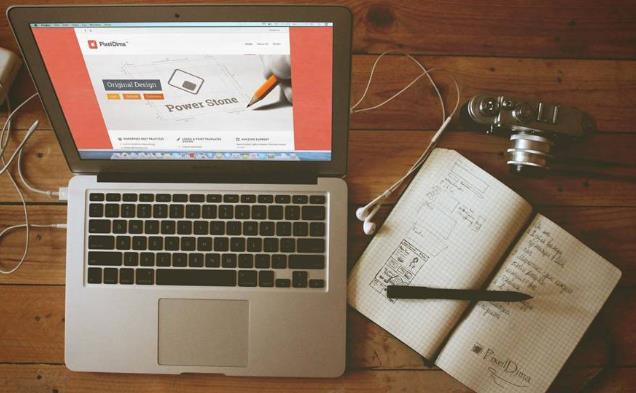
如何在mac上登录多个QQ步骤:
首先:双击Mac QQ企鹅头像,就会弹出一个登录窗口,如下图所示:
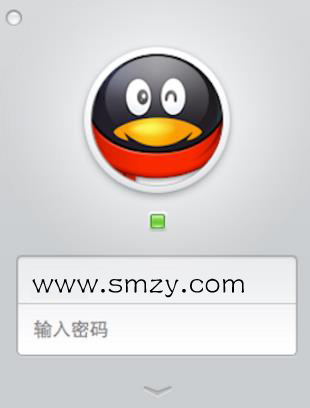
然后:这一步就是Mac QQ双开或者多开的关键,这时候你按下Command+N 二个组合键,便会弹出第二个登陆窗口,当然你如果需要登陆更多的QQ,你可以多按几下组合键,就能满足需要了,如下图所示:

其次:用户就可以看见两个不同的登录窗口,这时候用户就可以实现mac qq两个账号或者多个账号同时登陆。
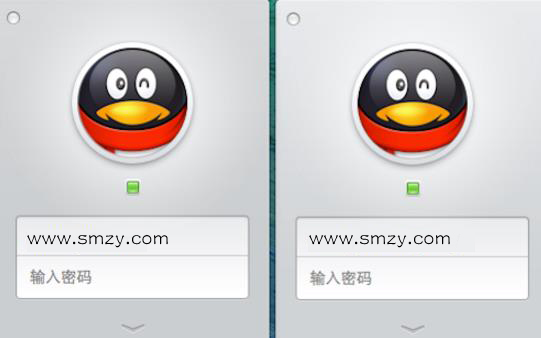
再次:还有一种方法,只是当前的内侧版本功能还不完善,在Mac App store下载的都为测试版,正式版有一种很便捷的创建方式,打开QQ上方的选择项:

最后:点击QQ选项,选择新建QQ选项,如下图所示:
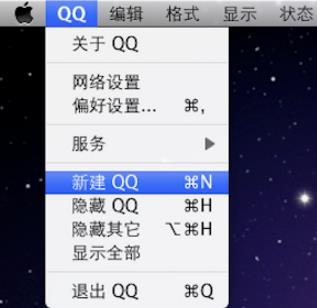
PS:和上面第三步一样,就会弹出两个登陆窗口,当然用户也可创建多个登陆窗口,这个看用户自己的需求。
加载全部内容